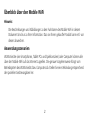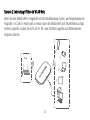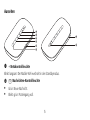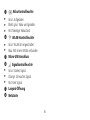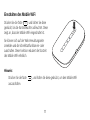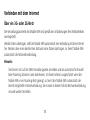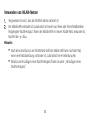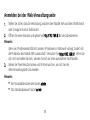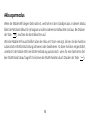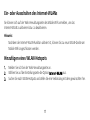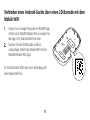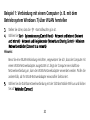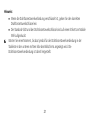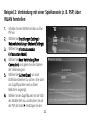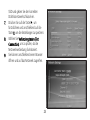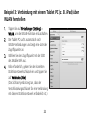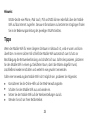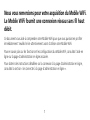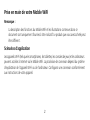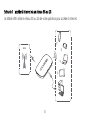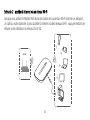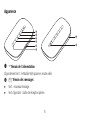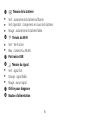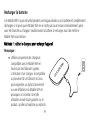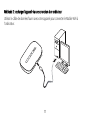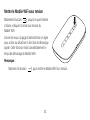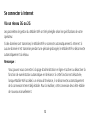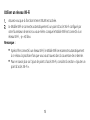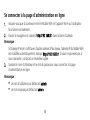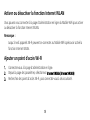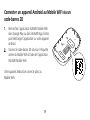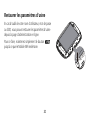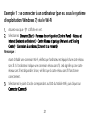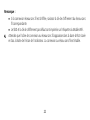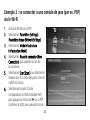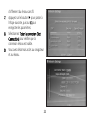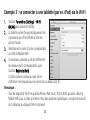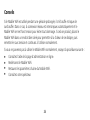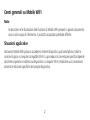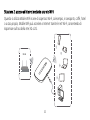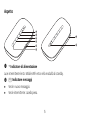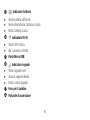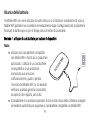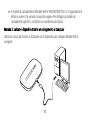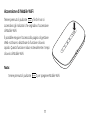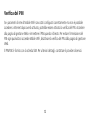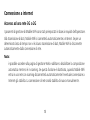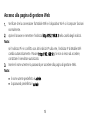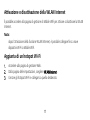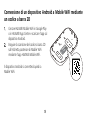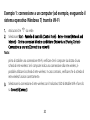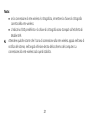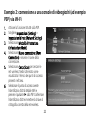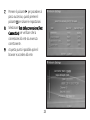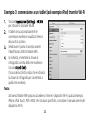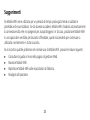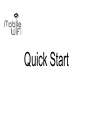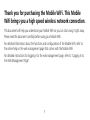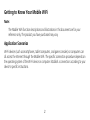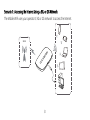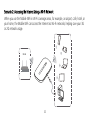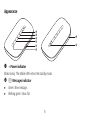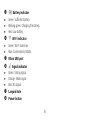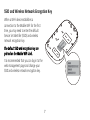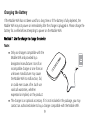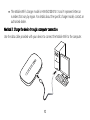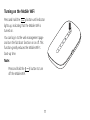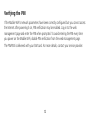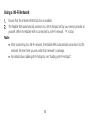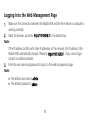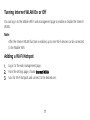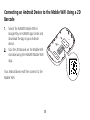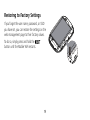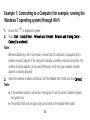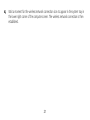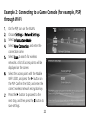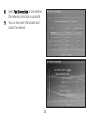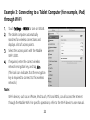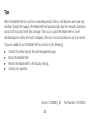Swisscom Mobile WiFi E5330 Guida Rapida
- Categoria
- Smartphone
- Tipo
- Guida Rapida
La pagina si sta caricando...
La pagina si sta caricando...
La pagina si sta caricando...
La pagina si sta caricando...
La pagina si sta caricando...
La pagina si sta caricando...
La pagina si sta caricando...
La pagina si sta caricando...
La pagina si sta caricando...
La pagina si sta caricando...
La pagina si sta caricando...
La pagina si sta caricando...
La pagina si sta caricando...
La pagina si sta caricando...
La pagina si sta caricando...
La pagina si sta caricando...
La pagina si sta caricando...
La pagina si sta caricando...
La pagina si sta caricando...
La pagina si sta caricando...
La pagina si sta caricando...
La pagina si sta caricando...
La pagina si sta caricando...
La pagina si sta caricando...
La pagina si sta caricando...
La pagina si sta caricando...
La pagina si sta caricando...
La pagina si sta caricando...
La pagina si sta caricando...
La pagina si sta caricando...
La pagina si sta caricando...
La pagina si sta caricando...
La pagina si sta caricando...
La pagina si sta caricando...
La pagina si sta caricando...
La pagina si sta caricando...
La pagina si sta caricando...
La pagina si sta caricando...
La pagina si sta caricando...
La pagina si sta caricando...
La pagina si sta caricando...
La pagina si sta caricando...
La pagina si sta caricando...
La pagina si sta caricando...
La pagina si sta caricando...
La pagina si sta caricando...
La pagina si sta caricando...
La pagina si sta caricando...
La pagina si sta caricando...
La pagina si sta caricando...
La pagina si sta caricando...
La pagina si sta caricando...
La pagina si sta caricando...
La pagina si sta caricando...
La pagina si sta caricando...

1
Grazie per aver acquistato Mobile WiFi. Mobile WiFi
consente all'utente di fruire di una connessione di rete
wireless ad alta velocità.
In questo documento viene spiegato come funziona Mobile WiFi e come iniziare a utilizzarlo
immediatamente. Leggere attentamente questo documento prima di utilizzare Mobile WiFi.
Per informazioni dettagliate sulle funzionalità e le configurazioni di Mobile WiFi, consultare la
guida in linea alla pagina di gestione Web fornita con Mobile WiFi.
Per istruzioni dettagliate sull'accesso alla pagina di gestione Web, consultare "Accesso alla
pagina di gestione Web".

2
Cenni generali su Mobile WiFi
Nota:
le descrizioni e le illustrazioni delle funzioni di Mobile WiFi presenti in questo documento
sono a solo scopo di riferimento. Il prodotto acquistato potrebbe differire.
Situazioni applicative
Attraverso Mobile WiFi possono accedere a Internet dispositivi, quali smartphone, tablet e
console di gioco e computer compatibili Wi-Fi. La procedura di connessione specifica dipende
dal sistema operativo installato sul dispositivo o computer Wi-Fi. Realizzare una connessione
secondo le istruzioni specifiche del proprio dispositivo.

3
Situazione 1: accesso ad Internet mediante una rete 3G o 2G
Mobile WiFi usa la rete 3G o 2G dell'operatore per accedere a Internet.
3G/2G

4
Situazione 2: accesso ad Internet mediante una rete Wi-Fi
Quando si utilizza Mobile WiFi in aree di copertura Wi-Fi, ad esempio, in aeroporto, caffè, hotel
o a casa propria, Mobile WiFi può accedere a Internet tramite le reti Wi-Fi, consentendo di
risparmiare sull'uso della rete 3G o 2G.
WLAN

5
Aspetto
1
2
3
4
5
7
8
6
Indicatore di alimentazione
Luce intermittente lenta: Mobile WiFi entra nella modalità di standby.
Indicatore messaggi
Verde: nuovo messaggio.
Verde intermittente: casella piena.

6
Indicatore batteria
Verde: batteria sufficiente.
Verde intermittente: batteria in carica.
Rosso: batteria scarica.
Indicatore Wi-Fi
Verde: Wi-Fi attivo.
Blu: connesso a WLAN.
Porta Micro USB
Indicatore segnale
Verde: segnale forte.
Arancio: segnale debole.
Rosso: nessun segnale.
Foro per il cordino
Pulsante di accensione

7
SSID e chiave di crittografia della rete wireless
Quando un dispositivo Wi-Fi stabilisce una
connessione a Mobile WiFi per la prima volta,
può essere necessario immettere il nome della
rete predefinito, o SSID (Service Set Identifier),
e la chiave di crittografia della rete wireless.
L'indicativo SSID predefinito e la chiave di
crittografia sono stampati sull'etichetta di
Mobile WiFi.
Si consiglia di accedere alla pagina di gestione
Web e di modificare l'identificativo SSID e la
chiave di crittografia della rete wireless.

8
Operazioni preliminari
Installazione
Installare la scheda SIM e la batteria attenendosi all'illustrazione.
4
1
2
3
2
1

9
Ricarica della batteria
Se Mobile WiFi non viene utilizzato da molto tempo o se la batteria è completamente scarica,
Mobile WiFi potrebbe non accendersi immediatamente dopo il collegamento del caricabatterie.
Ricaricare la batteria per un po' di tempo prima di tentare di accenderlo.
Metodo 1: utilizzare il caricabatterie per caricare il dispositivo
Nota:
utilizzare solo caricabatterie compatibili
con Mobile WiFi e forniti da un produttore
autorizzato. L'utilizzo di un caricabatterie
incompatibile o di un produttore
sconosciuto può provocare
malfunzionamenti, guasti o persino
l'incendio del Mobile WiFi. Se ciò dovesse
verificarsi, qualsiasi garanzia sul prodotto,
sia esplicita che implicita, sarà nulla.
Il caricabatterie è un accessorio opzionale. Se non è stato incluso nella confezione, rivolgersi
al rivenditore autorizzato per acquistare un caricabatterie compatibile con Mobile WiFi.

10
Il modello di caricabatterie di Mobile WiFi è HW-050100XYW. X e Y rappresentano
lettere o numeri che variano in base alla regione. Per dettagli sul modello di
caricabatterie specifico, contattare un rivenditore autorizzato.
Metodo 2: caricare il dispositivo tramite un collegamento al computer
Utilizzare il cavo dati fornito in dotazione con il dispositivo per collegare Mobile WiFi al
computer.

11
Accensione di Mobile WiFi
Tenere premuto il pulsante finché non si
accendono gli indicatori che segnalano l'accensione
di Mobile WiFi.
È possibile eseguire l'accesso alla pagina di gestione
Web e attivare o disattivare la funzione di avvio
rapido. Questa funzione riduce notevolmente i tempi
di avvio di Mobile WiFi.
Nota:
tenere premuto il pulsante
per spegnere Mobile WiFi.

12
Verifica del PIN
Se i parametri di rete di Mobile WiFi sono stati configurati correttamente ma non è possibile
accedere a Internet dopo averlo attivato, potrebbe essere attivata la verifica del PIN. Accedere
alla pagina di gestione Web e immettere il PIN quando richiesto. Per evitare l'immissione del
PIN ogni qualvolta si accende Mobile WiFi, disattivare la verifica del PIN dalla pagina di gestione
Web.
Il PIN/PUK è fornito con la scheda SIM. Per ulteriori dettagli, contattare il provider di servizi.

13
Connessione a internet
Accesso ad una rete 3G o 2G
I parametri di gestione di Mobile WiFi sono stati preimpostati in base ai requisiti dell'operatore.
Alla trasmissione di dati, Mobile WiFi si connetterà automaticamente a Internet. Se per un
determinato lasso di tempo non vi è alcuna trasmissione di dati, Mobile WiFi si disconnette
automaticamente dalla connessione di rete.
Nota:
è possibile accedere alla pagina di gestione Web e abilitare o disabilitare la composizione
automatica mentre si è in roaming. Se questa funzione è disattivata, quando Mobile WiFi
entra in una rete con roaming disconnetterà automaticamente l'eventuale connessione a
Internet già stabilita. La connessione di rete andrà stabilita di nuovo manualmente.

14
Utilizzo di una rete Wi-Fi
1. Assicurarsi che la funzione WLAN Internet sia attivata.
2. Mobile WiFi si collega automaticamente a un hotspot Wi-Fi impostato dal provider di
servizi o da sé. Quando Mobile WiFi è collegato a una rete Wi-Fi,
è blu.
Nota:
dopo essersi connessi a una rete Wi-Fi, Mobile WiFi si ricollega automaticamente alla
rete in questione se ci si trova di nuovo sotto copertura della stessa rete.
per dettagli sull'aggiunta di hotspot Wi-Fi, vedere "Aggiunta di un hotspot Wi-Fi".

15
Accesso alla pagina di gestione Web
1. Verificare che la connessione fra Mobile WiFi e il dispositivo Wi-Fi o il computer funzioni
normalmente.
2. Aprire il browser e immettere l'indirizzo http://192.168.8.1 nella casella degli indirizzi.
Nota:
se l'indirizzo IP è in conflitto con altri indirizzi IP sulla rete, l'indirizzo IP di Mobile WiFi
cambia automaticamente. Provare http://192.168.9.1. Se non si riesce ad accedere,
contattare il rivenditore autorizzato.
3. Inserire il nome utente e la password per accedere alla pagina di gestione Web.
Nota:
il nome utente predefinito è admin.
la password predefinita è admin.

16
Modalità di risparmio della batteria
Se per un certo tempo è rimasto inattivo, Mobile WiFi entra nella modalità standby, in cui
l'indicatore di alimentazione (
) lampeggia lentamente e gli altri indicatori sono spenti.
Premendo il pulsante
si accende l'indicatore.
Quando Mobile WiFi è alimentato solo a batteria, è possibile scegliere di attivare o disattivare la
funzione di spegnimento automatico Wi-Fi. Se questa funzione è attivata e per un determinato
lasso di tempo nessun dispositivo Wi-Fi accede a Mobile WiFi, il Wi-Fi si spegne
automaticamente. È possibile premere il pulsante
per accendere di nuovo il Wi-Fi.

17
Attivazione o disattivazione della WLAN Internet
È possibile accedere alla pagina di gestione di Mobile WiFi per attivare o disattivare la WLAN
Internet.
Nota:
dopo l'attivazione della funzione WLAN Internet, è possibile collegare fino a nove
dispositivi Wi-Fi a Mobile WiFi.
Aggiunta di un hotspot Wi-Fi
1. Accedere alla pagina di gestione Web.
2. Dalla pagina delle impostazioni, scegliere WLAN Internet.
3. Cercare gli hotspot Wi-Fi e collegarsi a quello desiderato.

18
Connessione di un dispositivo Android a Mobile WiFi mediante
un codice a barra 2D
1. Cercare HUAWEI Mobile WiFi in Google Play
o in HUAWEI App Center e scaricare l'app sul
dispositivo Android.
2. Eseguire la scansione del codice a barra 2D
sull'etichetta posteriore di Mobile WiFi
mediante l'app HUAWEI Mobile WiFi.
Il dispositivo Android si connetterà quindi a
Mobile WiFi.

19
Ripristino delle impostazioni di fabbrica
Se si dimentica nome utente, password o SSID
impostati, è possibile ripristinare le impostazioni
nella pagina di gestione Web sui valori predefiniti.
Per effettuare questa operazione, è sufficiente
tenere premuto il pulsante REIMPOSTA (RESET)
fino al riavvio di Mobile WiFi.
RESET
RESET

20
Esempio 1: connessione a un computer (ad esempio, eseguendo il
sistema operativo Windows 7) tramite Wi-Fi
1. Assicurarsi che sia verde.
2. Selezionare Start > Pannello di controllo (Control Panel) > Rete e Internet (Network and
Internet) > Centro connessioni di rete e condivisione (Network and Sharing Center) >
Connessione a una rete (Connect to a network).
Nota:
prima di stabilire una connessione Wi-Fi, verificare che il computer sia dotato di una
scheda di rete wireless. Se il computer indica una connessione alla rete wireless, è
possibile utilizzare la scheda di rete wireless. In caso contrario, verificare che la scheda di
rete wireless funzioni correttamente.
3. Selezionare la connessione di rete wireless con l'indicativo SSID di Mobile WiFi e fare clic
su Connetti (Connect).
La pagina si sta caricando...
La pagina si sta caricando...
La pagina si sta caricando...
La pagina si sta caricando...
La pagina si sta caricando...
La pagina si sta caricando...
La pagina si sta caricando...
La pagina si sta caricando...
La pagina si sta caricando...
La pagina si sta caricando...
La pagina si sta caricando...
La pagina si sta caricando...
La pagina si sta caricando...
La pagina si sta caricando...
La pagina si sta caricando...
La pagina si sta caricando...
La pagina si sta caricando...
La pagina si sta caricando...
La pagina si sta caricando...
La pagina si sta caricando...
La pagina si sta caricando...
La pagina si sta caricando...
La pagina si sta caricando...
La pagina si sta caricando...
La pagina si sta caricando...
La pagina si sta caricando...
La pagina si sta caricando...
La pagina si sta caricando...
La pagina si sta caricando...
La pagina si sta caricando...
La pagina si sta caricando...
La pagina si sta caricando...
La pagina si sta caricando...
-
 1
1
-
 2
2
-
 3
3
-
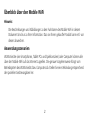 4
4
-
 5
5
-
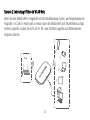 6
6
-
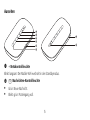 7
7
-
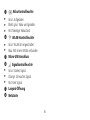 8
8
-
 9
9
-
 10
10
-
 11
11
-
 12
12
-
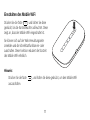 13
13
-
 14
14
-
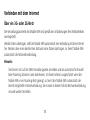 15
15
-
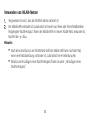 16
16
-
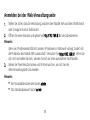 17
17
-
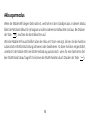 18
18
-
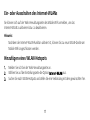 19
19
-
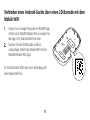 20
20
-
 21
21
-
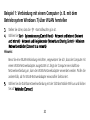 22
22
-
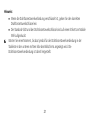 23
23
-
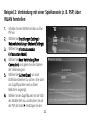 24
24
-
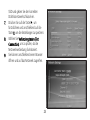 25
25
-
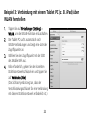 26
26
-
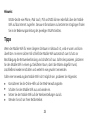 27
27
-
 28
28
-
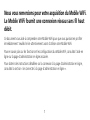 29
29
-
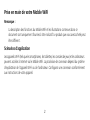 30
30
-
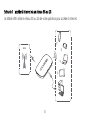 31
31
-
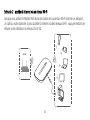 32
32
-
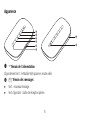 33
33
-
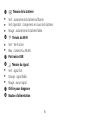 34
34
-
 35
35
-
 36
36
-
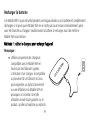 37
37
-
 38
38
-
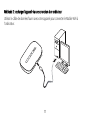 39
39
-
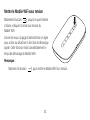 40
40
-
 41
41
-
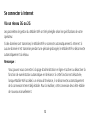 42
42
-
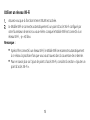 43
43
-
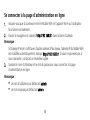 44
44
-
 45
45
-
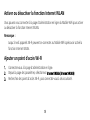 46
46
-
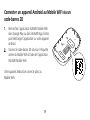 47
47
-
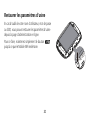 48
48
-
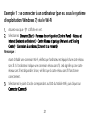 49
49
-
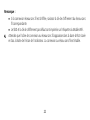 50
50
-
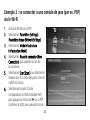 51
51
-
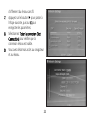 52
52
-
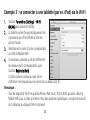 53
53
-
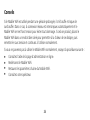 54
54
-
 55
55
-
 56
56
-
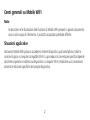 57
57
-
 58
58
-
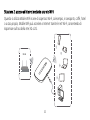 59
59
-
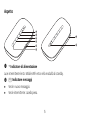 60
60
-
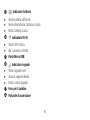 61
61
-
 62
62
-
 63
63
-
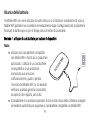 64
64
-
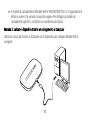 65
65
-
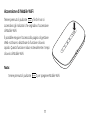 66
66
-
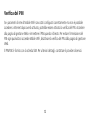 67
67
-
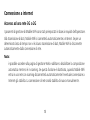 68
68
-
 69
69
-
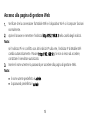 70
70
-
 71
71
-
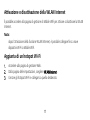 72
72
-
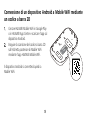 73
73
-
 74
74
-
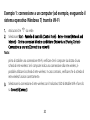 75
75
-
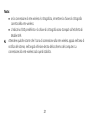 76
76
-
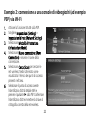 77
77
-
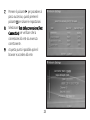 78
78
-
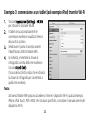 79
79
-
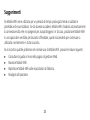 80
80
-
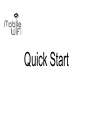 81
81
-
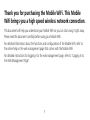 82
82
-
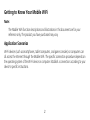 83
83
-
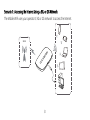 84
84
-
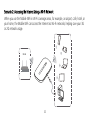 85
85
-
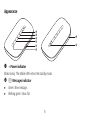 86
86
-
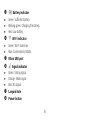 87
87
-
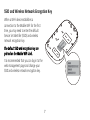 88
88
-
 89
89
-
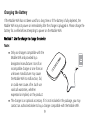 90
90
-
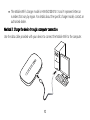 91
91
-
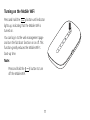 92
92
-
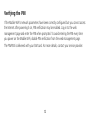 93
93
-
 94
94
-
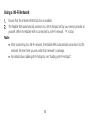 95
95
-
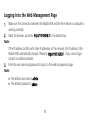 96
96
-
 97
97
-
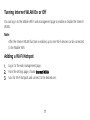 98
98
-
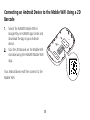 99
99
-
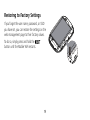 100
100
-
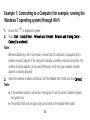 101
101
-
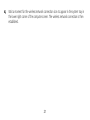 102
102
-
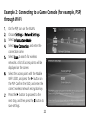 103
103
-
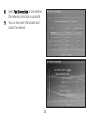 104
104
-
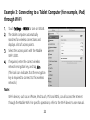 105
105
-
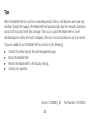 106
106
-
 107
107
-
 108
108
Swisscom Mobile WiFi E5330 Guida Rapida
- Categoria
- Smartphone
- Tipo
- Guida Rapida
in altre lingue
Documenti correlati
Altri documenti
-
Huawei Mobile WiFi E5785 Guida Rapida
-
Huawei Mobile WiFi 2 Pro Quick Start
-
Sony PSP-3004 Manuale utente
-
Huawei WiFi AX3 Guida Rapida
-
Huawei WiFi Q2 Pro Guida Rapida
-
Huawei WiFi WS5200 Guida Rapida
-
Huawei E8278 Guida Rapida
-
Huawei 华为随行WiFi 2 Pro Quick Start
-
Genius Media Fox PSP Cradle Manuale utente
-
Genius Media Fox PSP Cradle Manuale del proprietario